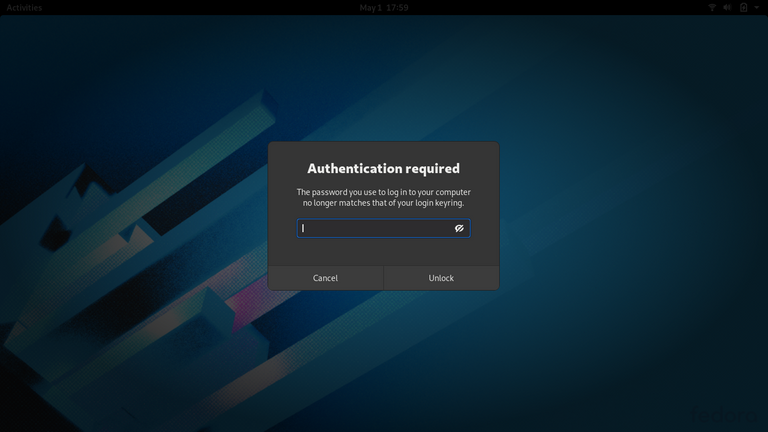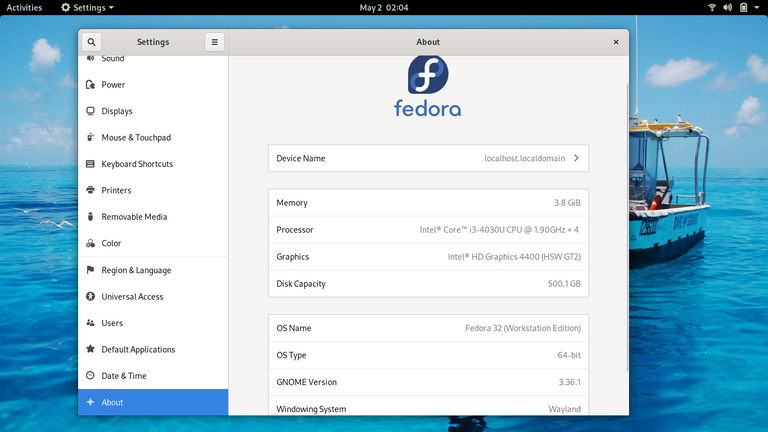
Saya baru menginstall Fedora 32 Gnome. Setelah membuat user dan memberikan password, tiba2 password tersebut tidak bisa digunakan saat saya melakukan login. Setelah browsing dan mencoba2, akhirnya inilah solusi yang membuat fedora saya kembali bisa digunakan.
Untuk membuat password baru di akun lama (biasanya dilakukan karena lupa password), salah satu solusinya adalah dengan live boot linux (boot linux live usb/cd). Pada keadaan ini, saya menggunakan fedora 32 live. Berikut Prosesnya:
Boot live Linux
Buka terminal dan ketik "su" lalu enter
[liveuser@localhost-live ~]$ su
Selanjutnya cek lokasi dimana linux terinstall dengan "fdisk -l"
[root@localhost-live liveuser]# fdisk -l
akan muncul hasil seperti ini. Linux saya terinstall di partisi /dev/sda10
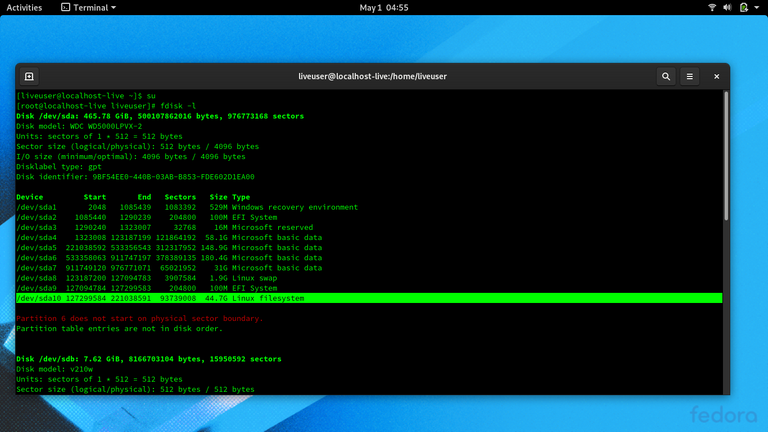
Mount ke partisi linux dengan perintah "mount /dev/sda10 /mnt"
[root@localhost-live liveuser]# mount /dev/sda10 /mnt
Akses root partisi sistem "chroot /mnt"
[root@localhost-live liveuser]# chroot /mnt
Ganti password user "passwd userkamu", disini saya menggunakan user mikazuki
[root@localhost-live /]# passwd mikazuki>
Changing password for user mikazuki.
New password: "ketik password kamu disini"
Retype new password: "ketik password kamu disini"
passwd: all authentication tokens updated successfully.Keluar dari root sistem ketik "exit"
[root@localhost-live /]# exit
exitUmount Partisi "umount /mnt"
[root@localhost-live liveuser]# umount /mnt
Restart Komputer "reboot"
[root@localhost-live liveuser]# reboot
Cabut Flashdisk
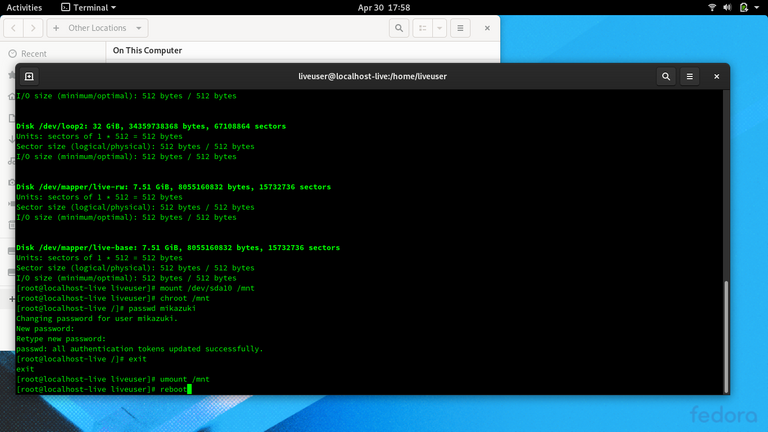
Kemungkinan yang akan muncul masalah keyring password. Akan kami tuliskan di postingan selanjutnya.